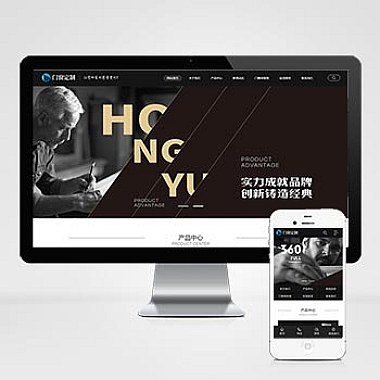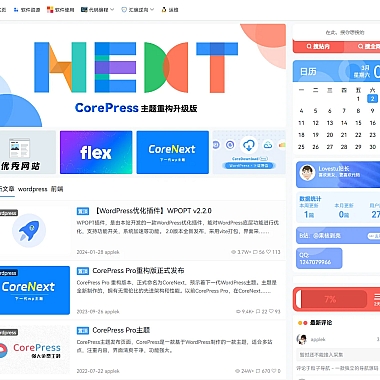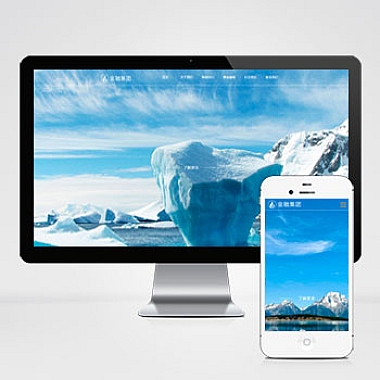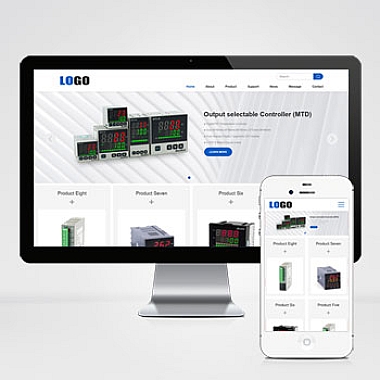键盘驱动怎么重新安装_键盘驱动重新安装方法
键盘驱动重新安装的方法。我们将介绍重新安装键盘驱动的必要性。然后,我们将从备份驱动、卸载原驱动、下载并安装新驱动、更新驱动程序、测试键盘功能等6个方面,逐一介绍键盘驱动重新安装的步骤。我们将总结归纳这些方法,以帮助读者更好地解决键盘驱动问题。
1. 重新安装键盘驱动的必要性
键盘驱动是计算机与键盘之间的桥梁,负责将键盘输入转化为计算机可识别的信号。当键盘驱动出现问题时,我们可能会遇到键盘无法正常工作、按键延迟或错乱等情况。重新安装键盘驱动是解决问题的一种有效方式。
2. 备份驱动
在重新安装键盘驱动之前,我们应该先备份当前的驱动程序。备份驱动可以保证在安装新驱动后,如遇问题可以快速恢复到原有状态。备份驱动的方法有多种,可以使用第三方软件或者手动备份。具体操作可参考以下步骤:
1. 打开设备管理器,找到键盘驱动程序;
2. 右键点击键盘驱动程序,选择“属性”;
3. 在“驱动程序”选项卡中,点击“驱动程序详细信息”;
4. 将“驱动程序文件”中的路径复制下来,备份到其他位置。
3. 卸载原驱动
在重新安装键盘驱动之前,我们需要先卸载原有的驱动程序。卸载驱动的方法如下:
1. 打开设备管理器,找到键盘驱动程序;
2. 右键点击键盘驱动程序,选择“卸载设备”;
3. 在弹出的对话框中,选择“删除驱动程序软件”;
4. 点击“卸载”按钮,等待卸载完成。
4. 下载并安装新驱动
重新安装键盘驱动的下一步是下载并安装新的驱动程序。我们可以通过以下步骤完成:
1. 打开计算机的制造商或键盘制造商的官方网站;
2. 在支持或下载页面中找到相应的键盘驱动程序;
3. 确保下载的驱动程序与操作系统兼容;
4. 下载并保存驱动程序到本地;
5. 双击下载的驱动程序安装文件,按照提示完成安装。
5. 更新驱动程序
安装新的驱动程序后,我们还需要确保驱动程序是版本。更新驱动程序可以修复已知的问题和提升键盘性能。以下是更新驱动程序的步骤:
1. 打开设备管理器,找到键盘驱动程序;
2. 右键点击键盘驱动程序,选择“更新驱动程序”;
3. 在弹出的对话框中,选择“自动搜索更新的驱动程序软件”;
4. 如果有版本的驱动程序可用,系统会自动下载并安装。
6. 测试键盘功能
完成驱动程序的重新安装后,我们需要测试键盘功能是否恢复正常。可以通过打开文本编辑器或者其他应用程序,尝试键入字符来检查键盘是否能够正常响应。如果键盘仍然存在问题,可以尝试重启计算机或者联系专业技术支持。
总结归纳
重新安装键盘驱动是解决键盘问题的有效方法。在重新安装之前,备份原有驱动程序是必要的。然后,我们可以卸载原驱动、下载并安装新驱动、更新驱动程序,并测试键盘功能。通过这些步骤,我们可以解决键盘驱动问题,使键盘恢复正常工作。